Desde esta pantalla podrá acceder a los siguientes documentos pendientes de un cliente: presupuestos, cuotas periódicas, pedidos o albaranes Además, en el caso de que haya habido un cambio en alguno de los datos fiscales del cliente (Nombre fiscal, Nombre comercial o NIF) podrá actualizarlos de manera masiva en todos los documentos pendientes marcados por usted a través de la opción Actualizar datos fiscales.
ÍNDICE DE CONTENIDOS
Acceso a Documentos pendientes
Para acceder a la pantalla Documentos pendientes deberá pulsar la flecha hacia abajo del botón Clientes (1) y luego, seleccionar la opción Documentos pendientes (2):
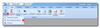
A continuación, se abrirá la pantalla de Documentos pendientes:
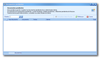
En esta pantalla podrá consultar los presupuestos, pedidos, cuotas periódicas y albaranes pendientes de un cliente determinado por usted.
Consultar documentos pendientes
Para consultar los documentos pendientes de un cliente, introduzca el código del cliente en el espacio habilitado para ello. También puede pulsar el botón de tres puntos (azul en la imagen) para acceder a la pantalla Búsqueda de registros o el botón de la flecha hacia la izquierda (verde en la imagen) para abrir la pantalla de clientes:
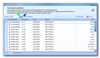
A continuación, aparecerán listados todos los documentos en el espacio inferior, indicando:
- Tipo de documento: el tipo de documento.
- Documento: el número del docuemnto.
- Fecha: la fecha del documento.
- Cliente: el nombre fiscal del cliente.
- Total: el importe total del documento.
Además, haciendo clic con el botón derecho del ratón sobre un documento podrá acceder a las siguientes opciones:
- Ver el documento: acceder al documento (pedido, cuota periódica, presupuesto o albarán)
- Copiar: copiar la línea seleccionada.
- Vista preliminar: acceder a la Vista Previa del documento.
- Exportar datos: exportar los datos listados. Puede exportarlos a su dispositivo como documento pdf, hoja de cálculo excel, archivo de texto, archivo de texto enriquecido, documento XML, archivo HTML o archivo MHT.
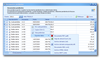
Actualizar datos fiscales
En el caso de que haya habido un cambio en los datos fiscales del registro del cliente (NIF, Nombre comercial o Nombre fiscal) podrá actualizar los datos de los documentos pendientes de dicho cliente tanto seleccionando uno a uno los documentos a actualizar como seleccionándolos todos a la vez.
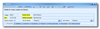
Desde el registro del cliente
A la hora de modificar el dato en el registro de cliente y dando al botón Guardar para guardar los cambios, se abrirá un mensaje de aviso preguntándole si desea actualizar los documentos pendientes del cliente con los nuevos datos fiscales especificados. Pulse SÍ para continuar:
Se abrirá la pantalla de Documentos pendientes donde deberá seleccionar los documentos a actualizar. Una vez seleccionados, ya sea seleccionandolos todos de una vez como marcándolos uno a uno, pulse el botón Actualizar datos fiscales. Le aparecerá un mensaje de aviso que le pedirá su confirmación para seguir con el proceso. Pulse SÍ para finalizar el proceso de actualización:
Desde la pantalla Documentos pendientes
En el caso de que haya efectuado el cambio de algún dato fiscal y no haya aceptado la posibilidad de actualizar los datos fiscales de los documentos pendientes mediante el mensaje de aviso, podrá volver al proceso en cualquier momento directamente desde la pantalla Documentos pendientes. Solo deberá volver a buscar los documentos pendientes del cliente y marcarlos para así efectuar el proceso explicado en el punto anterior.
Consulte también...
